Ahhhh les copies de sauvegarde, ces grandes oubliées, celles dont vous vous souvenez uniquement quand la catastrophe a déjà fait son apparition sur votre site web ou plus particulièrement sur la bibliothèque Médias, n’est-ce pas? Effectivement, nous savons par expérience que les copies de sauvegarde sont indispensables, mais pas autant que nous devrions le savoir, dès lors, quand il y a un problème, cela nécessite souvent un passage par le porte-monnaie pour le résoudre. 🙁
Avez-vous en tête de faire des changements à votre bibliothèque médias dans WordPress? Il est possible que vous pensiez à régénérer les vignettes, changer la taille des images ou vous débarrasser des doublons d’images automatiquement créés dans d’autres tailles par WordPress pour réduire l’espace si précieux, stockée chez votre hébergeur.
Quoi que vous puissiez en penser, la recommandation de base sera toujours, de faire des copies de sauvegarde, car c’est la seule garantie de pouvoir revenir en arrière. Ensuite, si vous ne voulez pas faire de sauvegarde complète du site à cause d’un simple changement d’images, de paramètres, ou autres, vous pouvez toujours faire une copie de votre bibliothèque médias (images…) et la télécharger au format .zip sur votre ordinateur. Mieux vaut prévenir que guérir!
Cette tâche vous prendra à peine plus d’une minute et permettra de disposer d’une copie des images, antérieure à toute opération d’optimisation, de suppression ou de modification d’images au cas où, pour une raison quelconque, vous regrettez de vous être lancé dans cette opération et souhaitez revenir en arrière.
Comment pouvez-vous faire une copie de cette bibliothèque médias?
En utilisant le plugin Download Media Library pour télécharger une copie au format compressé .zip sur votre ordinateur à partir de votre bibliothèque d’images de WordPress.
Si vous transférez votre site Web vers un autre hébergement, en réorganisant votre contenu, en changeant la taille des images de vos articles et pages, quelle que soit la tâche rappelez-vous de faire une copie de sauvegarde de la bibliothèque multimédia servira à préserver un état antérieur aux modifications ultérieures de vos images.
Avant d’appliquer les modifications à votre bibliothèque multimédia (photo de la bibliothèque de WordPress), vous devez toujours faire une sauvegarde de votre installation de WordPress ou tout au moins la bibliothèque de médias, en tant que mesure de sécurité contre les modifications ou suppressions d’images non souhaitées.
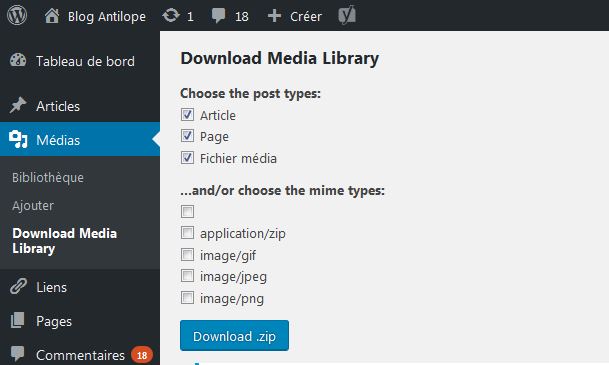
La copie, après l’installation et l’activation du plugin, se réalise à partir du menu Médias\Download Media Library, puis en cliquant sur le bouton bleu Download .zip.
Dès que possible, nous mettrons à jour cet article, avec une vidéo, montrant comment installer ce plugin Download Media Library et l’utiliser notamment pour la sauvegarde au format .zip de votre bibliothèque Médias.

